Раздача интернета с Android через PdaNet

Что нужно знать вначале
PdaNet — приложение для обмена мобильным интернетом между Android‑телефоном и компьютером (Windows или Mac). Оно не требует рутирования телефона, поэтому гарантия обычно сохраняется. Тем не менее требуется активный мобильный дата‑тариф на телефоне. Если вы уже используете мобильный интернет на телефоне, PdaNet поможет раздать его на ноутбук или настольный ПК через USB.
Важно: некоторые операторы блокируют тетеринг или требуют дополнительной опции в тарифе. В этом случае PdaNet может не работать или вы получите дополнительные тарифы от оператора.
Требования
- Android‑телефон с активным мобильным интернетом
- Кабель USB для подключения телефона к компьютеру
- Доступ к сайту разработчика для загрузки десктопного установщика
- Права администратора на компьютере для установки драйверов
Шаг 1 — скачать десктопный установщик
Откройте в браузере страницу загрузки PdaNet:
www.junefabrics.com/android/download.php
Выберите инсталлятор для Windows или Mac и загрузите его. В Windows запустите скачанный .exe и следуйте подсказкам установщика. На Mac откройте установочный .dmg и завершите установку, затем перезагрузите компьютер, если установка этого требует. После перезагрузки на Mac в строке меню появится иконка PdaNet.

Шаг 2 — установить PdaNet на телефон
Откройте Google Play (Маркет) на вашем телефоне и найдите PdaNet Free Edition. Установите приложение на устройство.
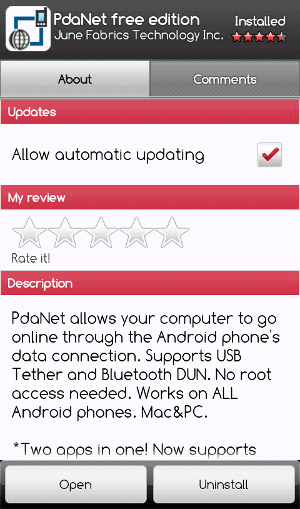
Шаг 3 — включите отладку по USB на телефоне
На телефоне откройте Меню → Настройки → Приложения, затем перейдите в раздел Для разработчиков и включите Отладку по USB (USB Debugging). Это позволяет компьютеру и некоторым частям Android‑OS обмениваться данными при подключении по USB. После включения запустите приложение PdaNet на телефоне.
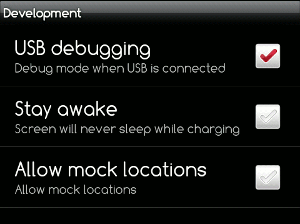
Совет: в новых версиях Android пункт «Для разработчиков» может быть скрыт. Его можно открыть, несколько раз тапнув на «Номер сборки» в Настройках → О телефоне.
Шаг 4 — активируйте USB‑тетеринг и подключитесь
В приложении PdaNet на телефоне коснитесь опции «Включить USB‑тетеринг». Затем подключите телефон к компьютеру через USB.
- На Mac: иконка PdaNet в строке меню сменится на активную. Нажмите её и выберите «Connect» (Подключиться). После нескольких секунд вы получите доступ в интернет.
- На Windows: в системном трее найдите иконку PdaNet, щёлкните её правой кнопкой и выберите «Connect» (Подключиться).
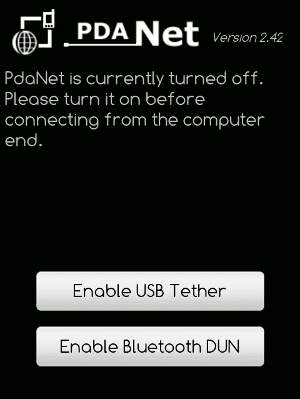
Подождите 5–15 секунд, затем откройте браузер — интернет должен работать. Если выбранного соединения нет, попробуйте отключить и подключить USB‑кабель или перезапустить приложение PdaNet на телефоне.
Критерии приёмки
- Компьютер появляется в списке сетевых интерфейсов как новое подключение
- Браузер загружает страницы нормально через мобильную сеть
- Скорость и пинг соответствуют вашему мобильному интернет‑тарифу
Что делать, если не работает
- Проверьте, что на телефоне включена Отладка по USB.
- Убедитесь, что вы установили десктопный драйвер/утилиту и перезагрузили компьютер при необходимости.
- Попробуйте другой USB‑кабель или другой порт USB.
- На Windows убедитесь, что PdaNet запущен с правами администратора при первой установке драйверов.
- Проверьте, не блокирует ли оператор тетеринг в вашем тарифе.
- Если телефон запрашивает разрешение на отладку от данного компьютера — подтвердите.
Если проблема сохраняется, ветеринары (техподдержка) PdaNet и форумы по Android содержат часто встречающиеся решения и логи.
Альтернативные варианты раздачи интернета
- Встроенная функция «Точка доступа Wi‑Fi» (начиная с Android 2.2 Froyo) — удобна, если ваш телефон и ноутбук поддерживают Wi‑Fi.
- Bluetooth‑тетеринг — медленнее, но не требует кабеля.
- Рутирование устройства и использование сторонних модов — даёт больше контроля, но аннулирует гарантию и повышает риски безопасности.
- Специальные USB‑адаптеры/modems и мобильные роутеры — подходят для длительного использования и многопользовательских сценариев.
Когда PdaNet не подходит (контрпример)
- Оператор явно запрещает тетеринг и применяет блокировки на уровне APN или DPI.
- У вас корпоративный профиль или VPN, который запрещает расшаривание подключения.
- Требуется постоянная точка доступа для нескольких устройств — Wi‑Fi роутер будет удобнее.
Пошаговая мини‑методология (короткий чеклист)
- На компьютере: скачать и установить PdaNet, перезагрузить при запросе.
- На телефоне: установить PdaNet из Google Play.
- Включить Отладку по USB.
- В приложении PdaNet нажать Включить USB‑тетеринг.
- Подключить телефон по USB и нажать Подключиться в приложении на компьютере.
- Проверить доступность интернета и закрыть соединение по окончании использования.
Роль‑ориентированные чеклисты
- Для пользователя Mac: установить .dmg, перезагрузить Mac, найти иконку в строке меню.
- Для пользователя Windows: запускать установщик как администратор, подтвердить установку драйверов, проверять системный трей.
- Для пользователя Android: убедиться в актуальности ОС и наличии кабеля, подтвердить разрешение на отладку при первом подключении.
Безопасность и приватность
- Включайте тетеринг только при необходимости. Отключайте, когда не используете, чтобы не оставлять открытый шлюз.
- Передавайте данные по кабелю USB: это обычно безопаснее, чем открытые сети Wi‑Fi.
- Не используйте сторонние непроверенные приложения, требующие расширенных прав доступа.
Краткий глоссарий
- USB‑тетеринг — раздача мобильного интернета через USB‑кабель.
- Отладка по USB — режим разработчика для обмена данными между Android и ПК.
- Froyo — кодовое имя Android 2.2, в котором появилась встроенная точка доступа Wi‑Fi.
Резюме
PdaNet — простой способ быстро раздать интернет с Android на компьютер без рутирования. Он удобен для одноразовых подключений или когда встроенная точка доступа недоступна. Убедитесь, что у вас есть подходящий кабель, установлены драйверы и разрешена отладка по USB. Если оператор блокирует тетеринг, рассмотрите Wi‑Fi‑роутер или другие альтернативы.
Важно: делитесь в комментариях своим опытом — какие версии Android и какие операторы у вас были совместимы с PdaNet, это поможет другим пользователям.
Похожие материалы
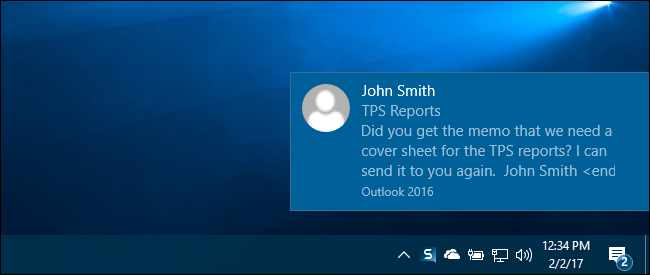
Отключить звуки уведомлений Windows 10
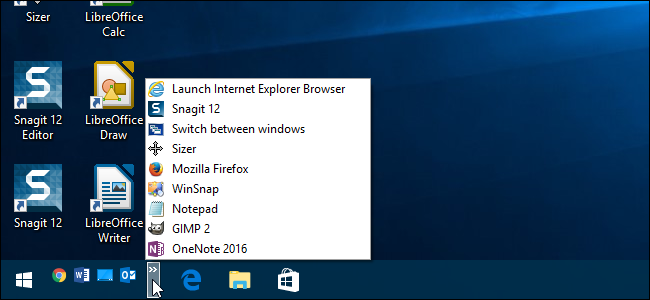
Добавить приложения в Быстрый запуск Windows
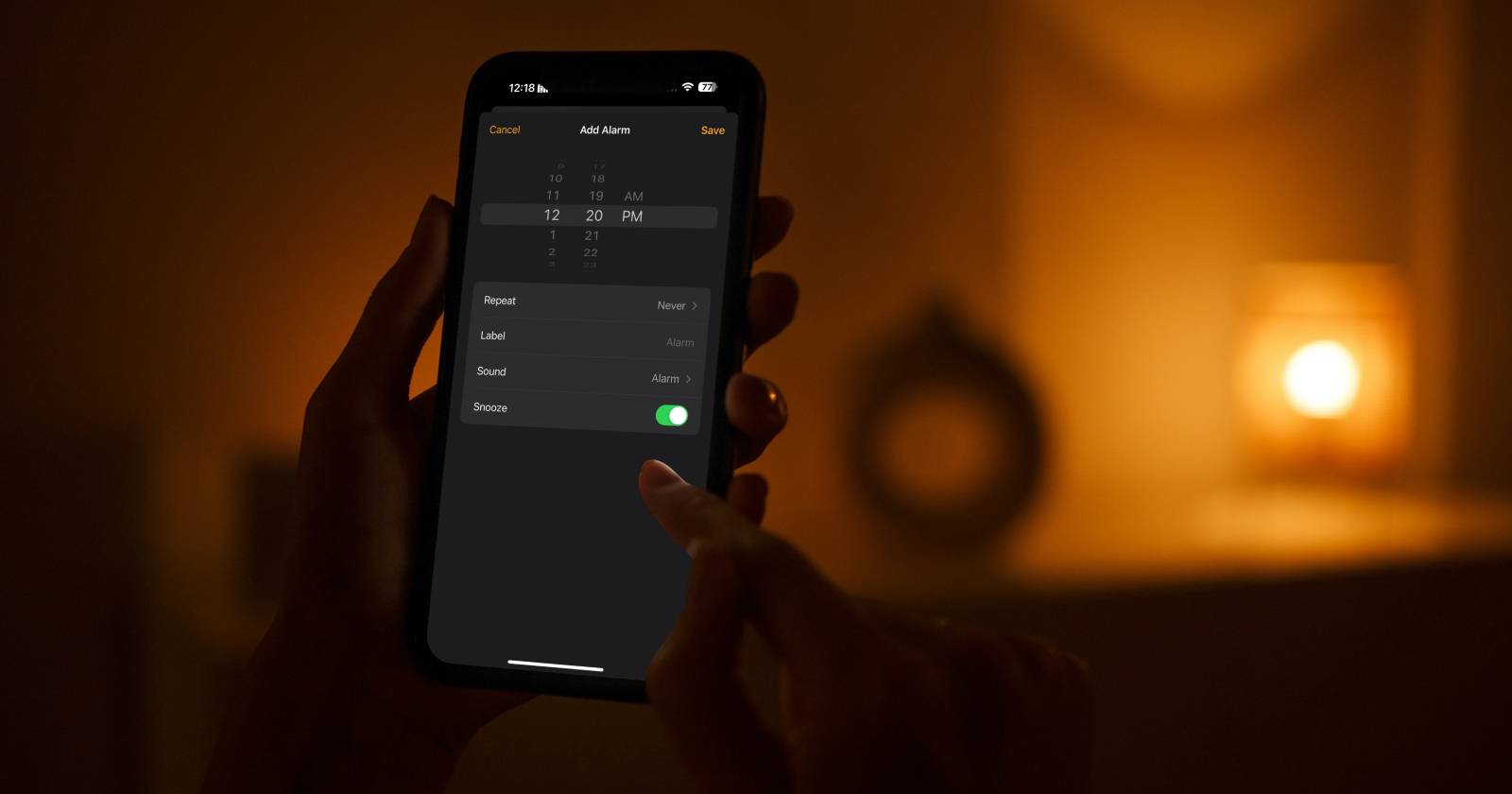
Громкость будильника на iPhone: как изменить

Как смотреть фильмы вместе по FaceTime с SharePlay

Как установить Microsoft PowerToys на Windows
